


win10系统中,我们会根据需求来下载各种软件,一些小伙伴遇到了win10软件不兼容的情况,就需要设置一下软件兼容性,那么win10软件兼容性怎么设置呢?针对这个问题小编今天来给大家分享一下win10软件兼容性怎么设置的操作方法,跟着小编一起来看看吧。
win10软件兼容性的设置方法:
第一步:首先我们在win10系统里面找到不能正常打开的软件上,鼠标右击该软件快捷方式选择“属性”选项。
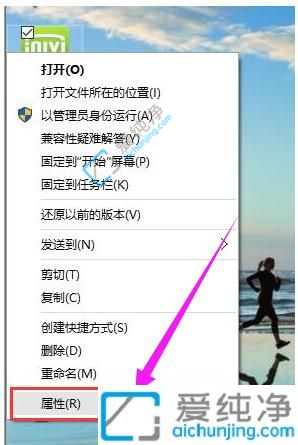
第二步:在打开的软件属性界面中,切换到“兼容性”选项卡,在兼容模式里面勾选“以兼容模式运行这个程序”选项,然后在下拉列表中选择合适的系统,不知道该选择哪个系统的话,可以逐一选择试用。
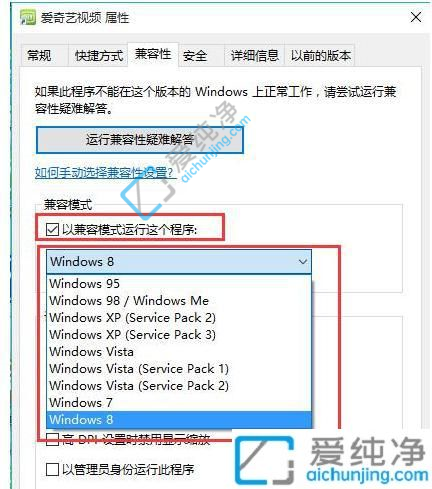
第三步:如果上面的测试下来,都不行的话,我们可以点击“运行兼容性疑难解答”选项,再点击“尝试建议的设置”选项。
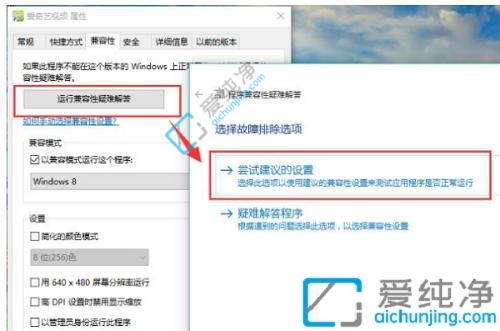
第四步:再点击“确定”选项保存设置即可。
以上就是win10软件兼容性怎么设置的操作方法了,还有不懂得用户就可以根据小编的方法来操作吧,更多精彩资讯,尽在爱纯净。
| 留言与评论(共有 条评论) |